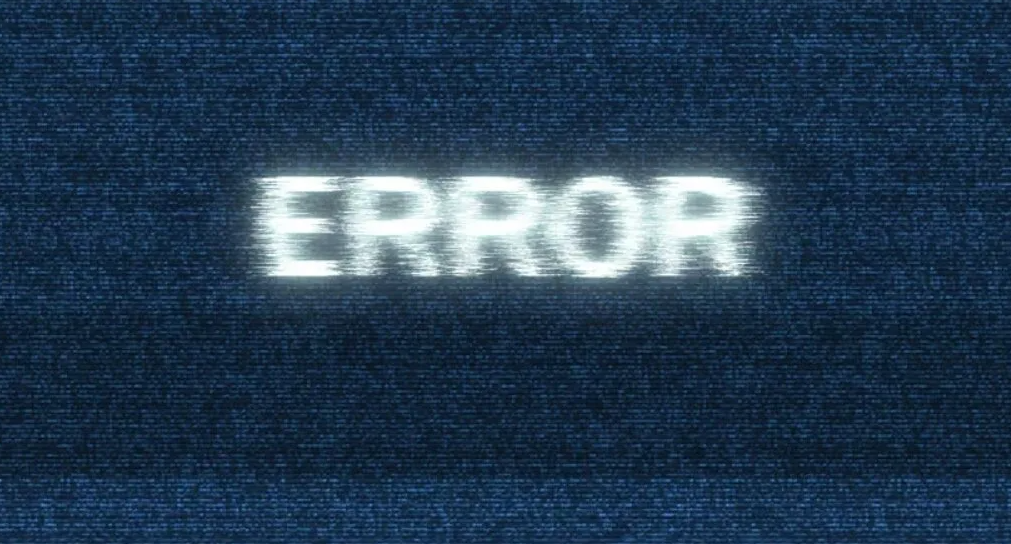Ошибка 0x80073701 является одной из распространённых проблем, с которой могут столкнуться пользователи при обновлении Windows 10. Она обычно указывает на проблему с отсутствующими или повреждёнными файлами компонентов. В этой статье мы подробно рассмотрим причины возникновения этой ошибки и предложим эффективные способы её устранения.
Причины ошибки 0x80073701
Ошибка 0x80073701 в Windows 10 чаще всего связана с компонентами обновления операционной системы. Основные причины её возникновения могут включать:
- Повреждённые системные файлы: Если важные системные файлы повреждены или отсутствуют, процесс обновления может завершиться с ошибкой.
- Нарушения в компонентах обновления: Проблемы в хранилище компонентов могут вызывать сбои при установке обновлений.
- Антивирусное ПО: Иногда сторонние антивирусные программы могут блокировать процесс обновления.
- Недостаток места на диске: Для успешного обновления требуется достаточное количество свободного места на системном диске.
Как исправить ошибку 0x80073701
1. Использование средства устранения неполадок Центра обновления Windows
Первый шаг в решении проблемы — запуск встроенного средства устранения неполадок:
- Откройте Параметры (Windows + I).
- Перейдите в раздел Обновление и безопасность.
- Выберите Устранение неполадок.
- Найдите и запустите средство устранения неполадок для Центра обновления Windows.
2. Восстановление системных файлов
Используйте встроенные инструменты Windows для проверки и восстановления системных файлов:
- Откройте командную строку от имени администратора.
- Введите и выполните команду:
sfc /scannow. - Дождитесь завершения процесса и перезагрузите компьютер.
3. Перерегистрация компонентов обновления
Если ошибка не исчезла, попробуйте перерегистрировать компоненты обновления:
- Откройте командную строку от имени администратора.
- Введите следующие команды поочередно, нажимая Enter после каждой:
DISM /Online /Cleanup-Image /CheckHealth DISM /Online /Cleanup-Image /ScanHealth DISM /Online /Cleanup-Image /RestoreHealth
4. Проверка свободного места на диске
Убедитесь, что на системном диске достаточно свободного места. Удалите ненужные файлы или программы, чтобы освободить пространство.
5. Отключение антивируса
Иногда антивирусное ПО может мешать процессу обновления. Попробуйте временно отключить антивирус и повторите попытку обновления.
6. Ручная установка обновлений
Если стандартные методы не помогли, попробуйте загрузить обновления вручную с официального сайта Microsoft и установить их.
Заключение
Ошибка 0x80073701 при обновлении Windows 10 может быть вызвана различными факторами, но в большинстве случаев её можно исправить с помощью описанных выше методов. Регулярное обновление системы и поддержание её в оптимальном состоянии помогут избежать подобных проблем в будущем. Если ошибка продолжает возникать, возможно, стоит обратиться за помощью к специалисту.